BENQ MW811ST User Manual [ru]

MX810ST/MW811ST/MX812ST
(Наименование модели: MX713 ST/MW714 ST/MX762 ST)
Цифровой проектор
Руководство пользователя
Добро пожаловать

Содержание
Правила техники
безопасности....................3
Введение...........................7
Функциональные возможности
проектора ............................................... 7
Комплект поставки................................ 8
Внешний вид проектора ....................... 9
Элементы управления ифункции...... 10
Расположение
проектора.......................14
Выбор местоположения...................... 14
Выбор размера проецируемого
изображения.........................................15
Подключение ................19
Подключение источников
видеосигнала........................................ 20
Воспроизведение звука
через проектор ..................................... 21
Порядок работы ...........23
Включение проектора ......................... 23
Настройка проецируемого
изображения.........................................24
Порядок работы с меню...................... 26
Защита проектора ................................ 27
Выбор входного сигнала..................... 30
Увеличение и поиск деталей .............. 31
Выбор формата изображения............. 31
Оптимизация качества
изображения.........................................33
Настройка таймера презентации........ 36
Постраничное пролистывание
изображения.........................................37
Фиксация изображения....................... 37
Скрывание изображения..................... 37
Функция FAQ ...................................... 37
Блокировка кнопок управления......... 38
Эксплуатация в условиях
большой высоты.................................. 38
Создание собственной
начальной заставки ............................. 38
Регулировка звука ............................... 39
Управление проектором
ЛВС ............................................ 40
через
Презентации с USB ридера ................ 53
Выключение проектора ...................... 54
Выключение напрямую ...................... 54
Работа с меню ...................................... 55
Обслуживание...............64
Уход за проектором ............................ 64
Сведения о лампе ................................ 65
Поиск и устранение
неисправностей.............71
Технические
характеристики ............72
Характеристики проектора ................ 72
Габаритные размеры........................... 73
Установка для потолочного
монтажа................................................ 73
Таблица синхронизации ..................... 74
Гарантия
и авторские права ........77
Соответствие
требованиям..................78
Содержание2

Правила техники безопасности
Данный проектор разработан и протестирован в соответствии с последними стандартами
по безопасности оборудования для информационных технологий. Тем не менее,
для безопасного использования этого аппарата необходимо выполнять все инструкции,
указанные в данном руководстве и на самом проекторе.
Правила техники безопасности
1. Перед работой с проектором
обязательно прочтите данное
руководство пользователя.
Сохраните его для справки
вдальнейшем.
2. Запрещается смотреть в объектив
во время работы проектора.
Интенсивный луч света опасен для
зрения.
3. Для проведения технического
обслуживания необходимо
обращаться только кквалифицированным специалистам.
5. В некоторых странах напряжение
сети нестабильно. Проектор
рассчитан на безопасную работу при
напряжении в сети от 100 до 240 В
переменного тока, но отключение
питания или скачки напряжения
± 10 В могут привести к его
неисправности. Поэтому при
опасности сбоев питания или
скачков напряжения рекомендуется
подключать проектор
стабилизатор напряжения, фильтр
для защиты от перенапряжении
или источник бесперебойного
питания (UPS).
6. Во время работы проектора
запрещается закрывать
проекционный объектив каким-либо
предметами - это может привести
кнагреванию и деформированию
этих предметов или даже стать
причиной возгорания.
Для временного выключения лампы
нажмите кнопку BLANK (ПУСТОЙ
ЭКРАН) на проекторе или
на пульте ДУ.
через
4. При включении лампы проектора
обязательно открывайте затвор
(если есть)
объектива (если есть).
или снимайте крышку
Правила техники безопасности 3
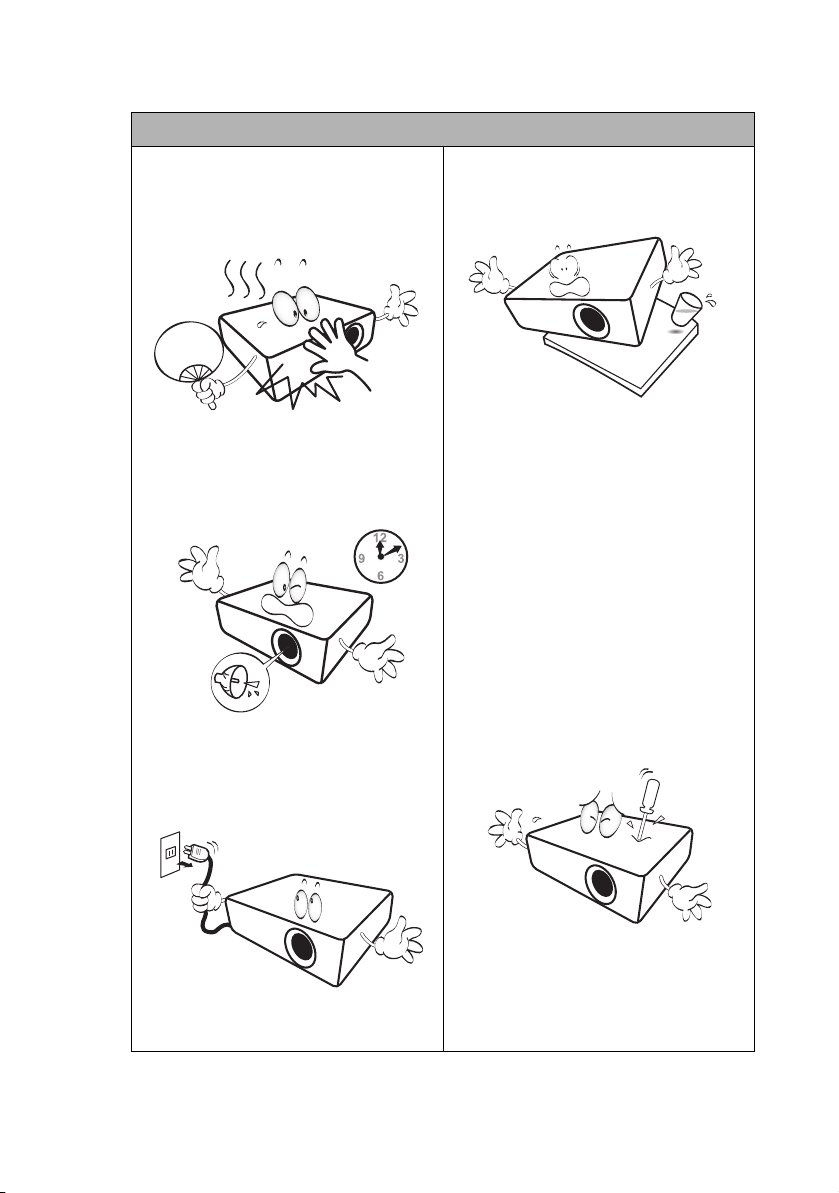
Правила техники безопасности (продолжение)
7. В процессе работы лампа проектора
сильно нагревается. Перед заменой
лампы необходимо дать проектору
остыть в течение приблизительно
45 минут.
10. Не устанавливайте проектор на
неустойчивую тележку, стойку или
стол. Падение проектора может
причинить серьезный ущерб.
8. Не используйте лампы сверх
установленного срока службы. При
работе сверх установленного срока
службы лампа может разбиться, хотя
и в достаточно редких случаях.
9. Запрещается выполнять замену
лампы и других электронных
компон ен тов, пока
питания проектора не вынута из
розетки.
вилка шнура
11. Не пытайтесь самостоятельно
разбирать проектор. Внутри
проектора имеется опасное высокое
напряжение, которое может стать
причиной смерти при случайном
контакте с деталями, находящимися
под напряжением. Единственным
элементом,
может осуществляться
пользователем, является лампа,
имеющая отдельную съемную
крышку.
Ни при каких обстоятельствах не
следует отвинчивать или снимать
никакие другие крышки.
Для выполнения обслуживания
обращайтесь исключительно
к квалифицированным специалистам.
12. Во время работы проектора вы
можете ощутить поток теплого
воздуха со специфическим запахом из
вентиляционной решетки проектора.
Это - обычное явление ине
неисправностью устройства.
обслуживание которого
является
Правила техники безопасности4

3000 м
(10000
футов)
0 м
(0 футов)
Правила техники безопасности (продолжение)
13. Не устанавливайте проектор
вследующих местах:
- В местах с плохой вентиляцией или
ограниченном пространстве.
Расстояние от стен должно быть
не менее 50 см, а вокруг проектора
должна обеспечиваться свободная
циркуляция воздуха.
- В местах с повышенной
температурой, например,
вавтомобиле с закрытыми окнами.
- В местах с повышенной влажностью,
запыленностью или
задымленностью, где возможно
загрязнение
компон ен тов, которое приведет
к сокращению срока службы
проектора и затемнению
изображения.
- Рядом с автоматической
противопожарной системой.
- В местах с температурой
окружающего воздуха выше 40°C
- В местах, где высота над уровнем
моря превышает 3000 м.
оптических
14. Не закрывайте вентиляционные
отверстия.
- Не устанавливайте проектор
на одеяло и другую мягкую
поверхность.
- Не накрывайте проектор
- Не размещайте рядом с проектором
легковоспламеняющиеся предметы.
Закрывание вентиляционных
отверстий может привести
к перегреванию устройства
и возникновению пожара.
15. Во время работы проектор должен
быть установлен на ровной
горизонтальной поверхности.
- Наклон влево или вправо не должен
превышать 10 градусов, а вперед
и назад - 15 градусов. Работа
проектора в наклонном положении
может
привести к нарушению работы
или повреждению лампы.
тканью и т.д.
16. Не устанавливайте проектор
ввертикальном положении на торце.
Это может привести к падению
проектора и его повреждению или
выходу из строя.
Правила техники безопасности 5

Правила техники безопасности (продолжение)
17. Запрещается вставать на проектор
иразмещать на нем какие-либо
предметы. Помимо опасности
повреждения самого проектора,
это может привести к несчастному
случаю и травме.
18. Не ставьте емкости с жидкостью на
проектор или рядом с ним. Попадание
жидкости внутрь корпуса может
привести к выходу проектора из строя.
В случае попадания жидкости, выньте
вилку шнура питания из розетки
иобратитесь в сервисный центр BenQ
для обслуживания проектора.
19. Данный проектор предусматривает
возможность зеркального отображения
при креплении к потолку.
Для монтажа проектора под
потолком и проверки надежности
крепежа пользуйтесь только
комплектом BenQ для потолочного
монтажа.
Монтаж проектора под
потолком
Мы желаем вам многих часов
приятной работы с проектором BenQ.
Поэтому, во избежание травм
и повреждения оборудования, просим
вас соблюдать следующие правила
техники безопасности.
При необходимости монтажа
проектора под потолком настоятельно
рекомендуется пользоваться правильно
подобранным комп ле ктом для
потолочного монтажа проектора BenQ,
а также проверять безопасность
и надежность установки.
Использование комп ле кто в для
потолочного монтажа других
производителей
падения проектора с потолка
вследствие неправильного крепления
или применения болтов неподходящего
диаметра или длины.
Комп ле кт BenQ для потолочного
монтажа проектора можно приобрести
там же, где был приобретен проектор
BenQ. Компания BenQ рекомендует
также отдельно приобрести защитный
кабель, совместимый с замком типа
Kensington, и надежно прикрепить
его к предусмотренному на проекторе
разъему для
и к основанию монтажного
кронштейна. Это позволит
предотвратить падение проектора
вслучае его отсоединения от
монтажного кронштейна.
Лампа содержит ртуть. Утилизацию
лампы следует осуществлять
в соответствии с местным
законодательством. См.
www.lamprecycle.org.
замка Kensington
повышает опасность
20. Данное устройство нуждается
взаземлении.
Правила техники безопасности6
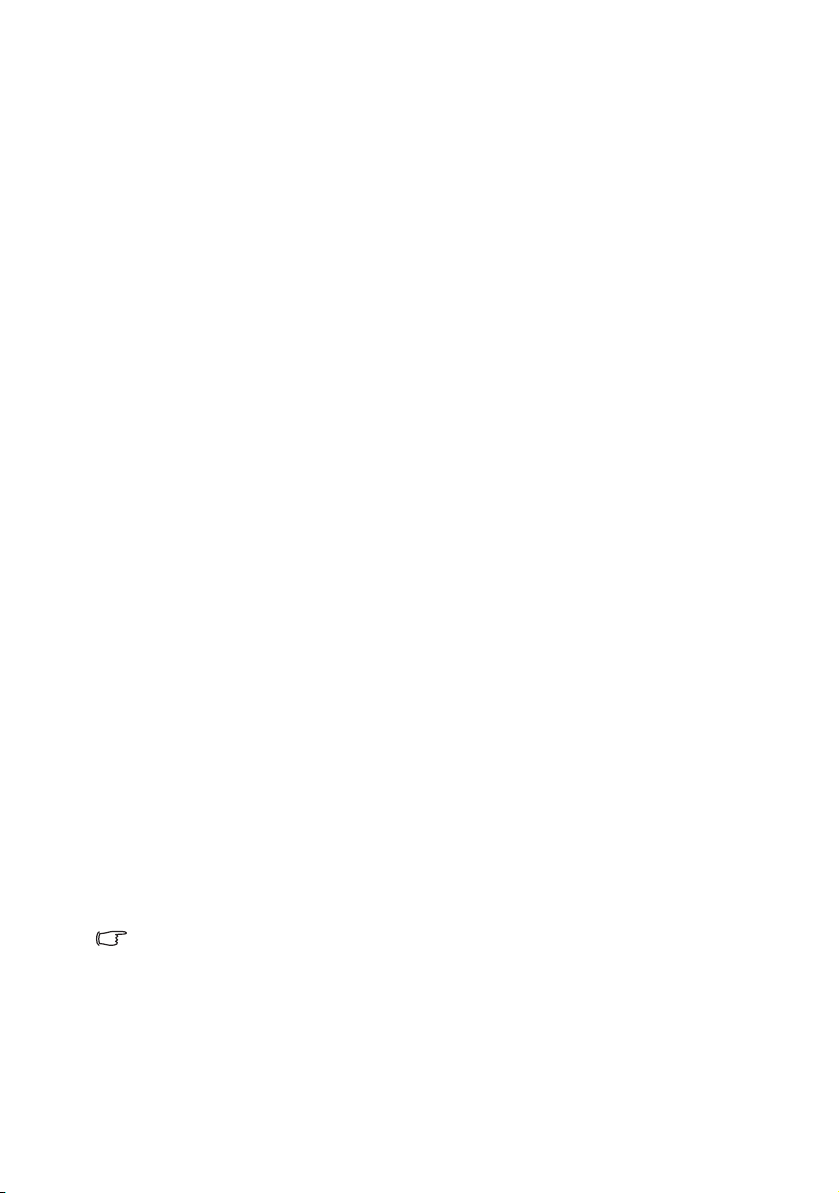
Введение
Функциональные возможности проектора
Мощная оптическая система проектора и удо бная в обращении конструкция обеспечивают
высокую надежность и простоту в работе.
Проектор имеет следующие характеристики:
• Настройки сети, обеспечивающие возможность управления состоянием проектора
скомпьютера с помощью обозревателя Интернета
• Разъем микрофона для вывода звука через громкоговоритель проектора
• USB MINI-B разъем для отображения на дисплее компьют ер а сигнала, передаваемого
по USB кабелю
• USB TYPE-A
• Данный проектор оснащен функцией 3D,которая позволяет наслаждаться фильмами
ивидео 3D в более реалистичном формате за счет повышенной гл убины изображения.
• Отсутствие фильтра для снижения затрат на эксплуатацию и обслуживание
• Функция автоматической коррекции трапециевидного искажения, котор ое выполняется
автоматически
• Яркие цвета / VIDI для более естественного и яркого
• Субтитры для отображения на экране диалога, монолога и других звуковых эффектов
телевизионных программ и видео
• Переменный вывод звукового сигнала
• Коррекция фона, обеспечивающая возможность проекции на поверхностях
определенного цвета
• Быстрый автоматический поиск, ускоряющий процесс обнаружения входного сигнала
• Функция защиты паролем (по желанию)
• Функция "3D управление цветом", позволяющая настроить цвета на экране
в соответствии с вашими предпочтениями
• Устанавливаемая по желанию функция быстрого охлаждения обеспечивает охлаждение
проектора за более короткий период времени
• FAQ для устранения проблем одним нажатием кнопки
• Таймер презентации, позволяющий следить за временем во время презентаций
• Кнопка автоматической настройки оптимального качества изображения
• Цифровая коррекция трапецеидального искажения изображения
• Возможность регулировки цветового баланса для отображения данных
• Возможность отображения 16,7 млн. цветов
• Экранные меню на нескольких языках
• Возможность переключения в экономичный режим для снижения энергопотребления
• Моно- и стереофоническое звучание встроенных динамиков при подключении
источника звука
• Поддержка компонентного видеосигнала формата HDTV (YP
• Видимая яркость проецируемого изображения может различаться в зависимости
от освещения, настройки контрастности/яркости источника входного сигнала,
ипрямо пропорциональна расстоянию проецирования.
• Яркость лампы со временем уменьшается и может изменяться в пределах
характеристик, указанных ее изготовителем. Это не является неисправностью.
разъем для презентации изображений, сохраненных на USB флэш-памяти
изображения
/видео
bPr)
Введение 7

Комплект поставки
1. Комплект запасной лампы
2. Комплект крепления под потолком
3. Кабель RS232
4. Мягкая сумка для переноски
Аккуратно распакуйте комплект и убедитесь в наличии всех перечисленных ниже деталей.
В случае отсутствия каких-либо из указанных деталей обратитесь по месту приобретения
компле кт а.
Стандартные принадлежности
Состав комплекта принадлежностей соответствует вашему региону, поэтому некоторые
принадлежности могут отличаться от приведенных на иллюстрациях.
*Гарантийный талон прилагается только для некоторых регионов. Для получения более
подробной информации обратитесь к дистрибьютору.
Проектор Шнур питания Кабель VGA
Краткое руководство Руководство
Пульт ДУ с элементами питания
Дополнительные принадлежности
Введение8
пользователя на
Гарантийный талон*
компак т-диске

Внешний вид проектора
Вид спереди/сверху
6
8
9
7
5
1
3
4
2
Вид снизу/сбоку
10
11
12
1916 20 21 24231817 2215
14
13
12
19 21 232215 2416 18 20
25
MX762 ST
MX713 ST/MW714 ST
LAN
USB
LAN
USB
1. Внешняя панель управления
(Подробнее см. "Элементы управления
ифункции" на стр. 10.)
2. Крышка лампы
3. Вентиляционное отверстие
(выпуск нагретого воздуха)
4. Кнопка быстро выпускающегося
регулятора
5. Крышка объектива
6. Фокусирующее кольцо
7. Вентиляционное отверстие
(вход охлаждающего воздуха)
8. Фронтальный ИК датчик ДУ
9. Проекционный объектив
10. Разъем питания
11. Разъем для замка Kensington
(защита от кражи)
12. Задняя ножка регулятора
13. Отверстия для
потолочного монтажа
14. Ножка переднего регулятора наклона
15. Задний инфракрасный датчик ДУ
RS-232
TYPE-A
16. Вход ЛВС RJ45
17. Входной разъем HDMI
18. Порты USB
MIC
AUDIO-OUT
19. Гнездо RS232
20. Гнездо выходного сигнала RGB
RS-232
TYPE-A
21. Разъем для входного сигнала RGB
(ПК) или компонентного видео
(YPbPr/YCbCr)
MIC
AUDIO-OUT
22. Вход S-Video
Вход сигнала Vi deo
23. Входные разъемы аудио (Л/П)
24. Вход сигнала Audio
Выход сигнала Audio
Разъем микрофона
25. Разъем выхода 12В пост.
тока
Используется для переключения
внешних устройств, таких как
электростатический экран или
управление светом и т.п.
Проконсультируйтесь с продавцом по
поводу подключения этих устройств.
Введение 9

Элементы управления и функции
10
9
11
13
12
8
7
10
4
5
2
3
6
1
Проектор
1. Кольцо фокусировки
Регулирует фокусное расстояние
объектива для проецируемого
изображения.
2. Индикатор питания POWER
Гори т или мигает во время
проектора.
3. MENU/EXIT (МЕНЮ ВЫХОД)
Включает экранное меню управления.
Переход к предыдущему экранному меню
и выход с сохранением настроек меню.
4. POWER (ПИТАНИЕ)
Переключает проектор между режимами
ожидания и включения.
5. Влево/
Включает функцию FAQ
(Часто задаваемые вопросы).
6. BLANK (ПУСТОЙ ЭКРАН)
Скрывает изображение на экране.
работы
7. Сигнальная лампа температуры TEMP
Загорается красным цветом при перегреве
проектора.
8. Индикатор лампы LAMP
Показывает состояние лампы.
Гор и т и л и м ига е т в случае нарушения
нормальной работы лампы.
9. AUTO (АВТО)
Автоматически выбирает оптимальные
параметры изображения.
10. Кнопки коррекции трапеции/
перемещения (/Вверх,
/ Вниз)
Ручная коррекция искажений
изображения в результате проекции под
углом.
11. Вправо/
Включение блокировки кнопок панели.
При
активном экранном меню кнопки
№ 5, № 10 и № 11 используются для
выбора пунктов меню и настроек.
12. MODE/ENTER (РЕЖИМ/ВВОД)
Выбор доступного режима настройки
изображения.
Активация выбранного пункта экранного
меню.
13. SOURCE (ИСТОЧНИК)
Выводит панель выбора источника
сигнала.
Введение10

Пульт ДУ
11
6
20
16
17
19
18
8
10
23
22
21
1
2
3
4
5
7
9
15
15
14
13
12
1. ON (ВКЛ.)/OFF (ВЫКЛ.)
Переключает проектор между режимами
ожидания и включения.
2. Кнопки выбора источника (COMPUTER-1,
COMPUTER-2, VIDEO, S-VIDEO)
Выберите источник входного сигнала для
отображения.
3. MENU/EXIT (МЕНЮ/ВЫХОД)
Включает экранное меню управления.
Переход к предыдущему экранному меню
ивыход с сохранением настроек меню.
4. BLANK (ПУСТОЙ ЭКРАН)
Используется для отключения изображения
на экране.
5. Влево/
Включает функцию FAQ (Часто задаваемые
вопросы).
6. MODE/ENTER (РЕЖИМ/ВВОД)
Выбор доступного режима настройки
изображения.
Активация выбранного пункта экранного
меню.
7. LASER (
ЛАЗЕР)
Лазерная указка для проведения
презентаций.
8. PAGE UP/PAGE DOWN (СТР. ВВЕРХ/
СТР. ВНИЗ)
С помощью этих кнопок можно
осуществлять управление программой
отображения (на подключенном ПК),
поддерживающей команды
перелистывания вверх/вниз
(например, Microsoft PowerPoint).
9. FREEZE (СТОП-КАДР)
Останавливает проецируемое
изображение.
10. NETWORK SETTING (НАСТРОЙКИ
СЕТИ)
Напрямую вводит настройки сети.
11. TEST (ТЕСТ)
Показывает тестовый шаблон.
12. NETWORK (СЕТЬ)
Ищет сигнал сети и
в при наличие
сигнала в течение нескольких секунд
начинает проектирование.
13. SOURCE (ИСТОЧНИК)
Выводит панель выбора источника
сигнала.
14. AUTO (АВТО)
Автоматически выбирает оптимальные
параметры изображения.
15. Кнопки коррекции трапеции/
перемещения (/Вверх,
/ Вниз)
Ручная коррекция искажений
изображения в результате проекции
под углом.
16. Вправо/
Блокировка кнопок проектора.
При активном экранном меню кнопки
№ 5, № 15 и
№ 16 используются
для выбора пунктов меню и настроек.
Введение 11
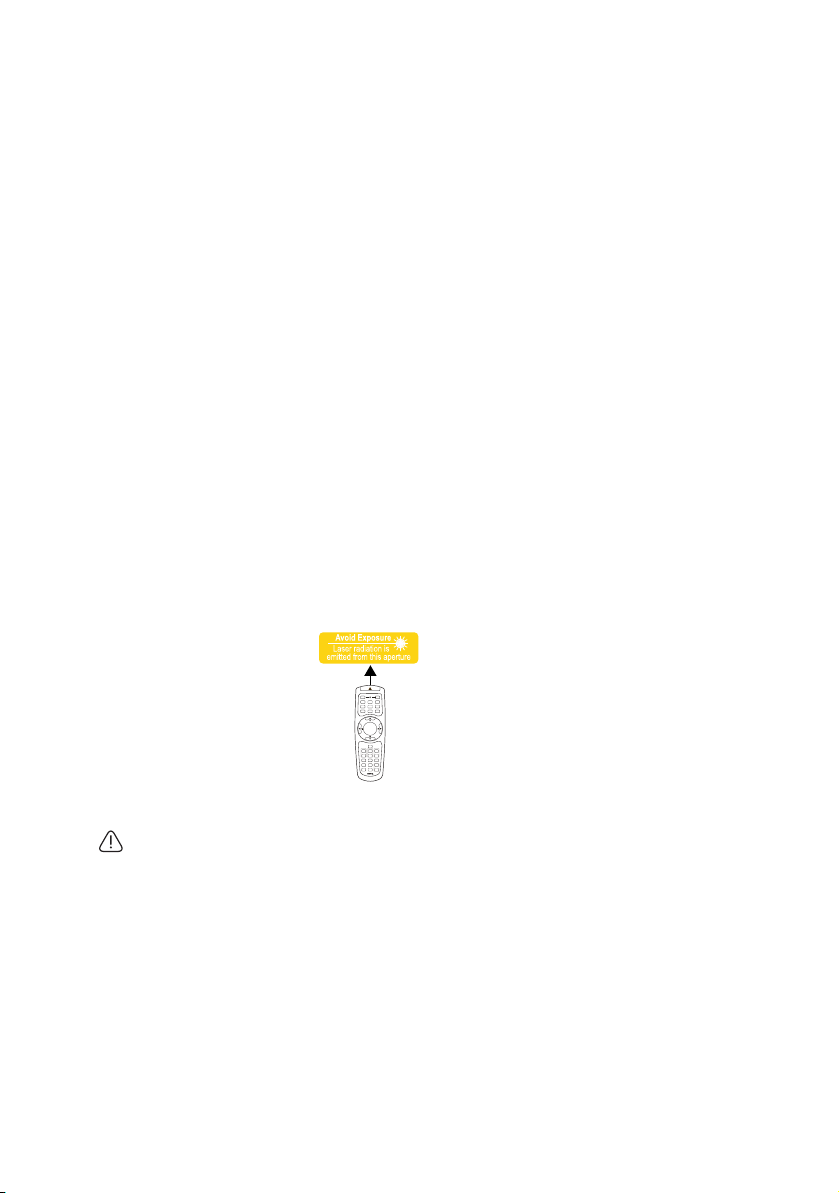
17. ZOOM+ (УВЕЛИЧЕНИЕ+)/ZOOM-
(УМЕНЬШЕНИЕ-)
Увеличение или уменьшение размера
проецируемого изображения.
18. VOLUME+ (УВЕЛИЧЕНИЕ
ГРОМКОСТИ+)/VOLUME(УМЕНЬШЕНИЕ ГРОМКОСТИ-)
Регулирует громкость звука.
19. MUTE (ОТКЛЮЧЕНИЕ ЗВУКА)
Используется для включения
ивыключения воспроизведения звука
через динамик проектора.
20. ASPECT (ФОРМАТ)
Выбор формата изображения.
21. MIC/VOL (МИКРОФОН/
ГРОМКОСТЬ) +/-
Регулирует громкость звука микрофона.
22. CAPTURE (СНИМОК ЭКРАНА)
Выполняет снимок проецируемого
изображения и устанавливает
его в качестве экрана
, отображаемого
при запуске.
23. Цифровые кнопки
Вводит цифры в сетевых настройках.
Цифровые кнопки 1, 2, 3, 4 также можно
нажимать при запросе на ввод пароля.
Функции лазерной указки (LASER)
Лазерная указка используется
при проведении презентаций.
При нажатии кнопки
появляется луч красного света
и загорается красный
светодиодный индикатор.
Лазерное излучение с видимым
лучом. Для непрерывного
вывода луча необходимо
нажать и удер живать кнопку LASER.
Запрещается смотреть в окно излучения
лазера и направлять лазерный луч на
себя и других людей. Прежде чем начать
пользоваться пультом ДУ, прочтите
предупреждения на его задней стороне.
Лазерная указка - это не игрушка.
Родители должны помнить об опасности
энергии лазерного луча и хранить указку
внедоступном для детей месте.
Введение12

Рабочий диапазон пульта ДУ
• Упр авле ние проектором спереди
П
р
и
б
л
.
+
1
5
°
• Управл е ние проектором сзади
П
р
и
б
л
.
+
1
5
°
ИнфрИнфракрасные (ИК) датчики пульта дистанционного управления находятся
на передней и задней панели проектора. Для обеспечения правильной работы устройства
пульт ДУ необходимо держать перпендикулярно под углом 30 градусов по отношению
кдатчикам проектора. Расстояние между пультом и датчиками не должно превышать
8 метров (~ 26 футов).
Следите за тем, чтобы между пультом ДУ и инфракрасными датчиками проектора
не было
препятствий, мешающих прохождению инфракрасного луча.
Замена элементов питания пульта ДУ
1. Чтобы открыть крышку элементов питания, переверните пульт ДУ нижней частью
вверх. Надавите кончиком большого пальца на крышку и плавно сдвиньте ее вверх
в направлении, указанном стрелкой. Крышка снимется.
2. Извлеките имеющиеся элементы питания (при необходимости) и установите
два элемента AAA, соблюдая полярность элементов, как показано на основании
отсека элементов. Положительный полюс элемента (+) направлен к
а отрицательный (-) направлен к отрицательному.
3. Ус т а н ови т е крышку на место. Для этого совместите ее с корпусом и плавно задвиньте
в прежнее положение. Задвиньте крышку, до щелчка - крышка заняла свое место.
положительному,
• Старайтесь не оставлять пульт ДУ и элементы питания в условиях повышенной
температуры или влажности - например, на кухне, в ванной, сауне, солярии или
вавтомобиле с закрытыми стеклами.
• Для замены обязательно используйте элементы питания рекомендованного
изготовителем типа или аналогичные.
• Утилизируйте использованные элементы питания в соответствии с инструкцией
изготовителя и местными экологическими
• Запрещается сжигать элементы питания. Это может привести к взрыву.
• Для предотвращения утечки содержимого следует вынимать использованные
элементы питания, а также извлекать элементы питания при длительном перерыве
в использовании пульта ДУ.
нормами.
Введение 13

Расположение проектора
Выбор местоположения
Проектор рассчитан на установку в одном из следующих четырех положений:
1. Спер. - стол
Проектор располагается на полу или
на столе перед
распространенный способ расположения
проектора, обеспечивающий быструю
установку и мобильность.
2. Спер. - потолок
При данном способе расположения
проектор подвешивается в перевернутом
положении под потолком перед экраном.
Для монтажа проектора под потолком
необходимо приобрести у поставщика
компле кт BenQ для потолочного монтажа.
После включения проектора выберите
Спер. - потолок в меню НАСТРОЙКИ
СИСТЕМЫ:
проектора.
экраном. Это наиболее
Основные > Положение
3. Сзади на потолке
При данном способе расположения
проектор подвешивается в перевернутом
положении под потолком за экраном.
Для установки в этом положении требуется
специальный экран для проецирования
сзади и комплект для потолочного монтажа
производства BenQ.
После включения проектора выберите
Сзади на потол в меню НАСТРОЙКИ
СИСТЕМЫ: Основные > Положение
проектора.
4.
Выберите это местоположение,
если проектор располагается на столе
сзади экрана.
Для установки в этом положении требуется
специальный экран для проецирования
сзади.
После включения проектора выберите
Сзади на столе в меню НАСТРОЙКИ
СИСТЕМЫ: Основные > Положение
проектора.
Сзади на столе
Выбор положения при установке зависит от конкретного помещения и предпочтений
пользователя. Следует учитывать размер и расположение экрана, местоположение
подходящей сетевой розетки, а также расположение остального оборудования и расстояние
от него до проектора.
Расположение проектора14

Выбор размера проецируемого изображения
Расстояние проецирования
Центр линз
Экран
Вертикальное смещение
Размер экрана
Размер проецируемого изображения зависит от расстояния между объективом проектора
иэкраном, настройки масштабирования и видеоформата.
Размеры проецируемого изображения
Для расчета нужного положения центра объектива см. "Габаритные размеры" на стр. 73.
• MX713 ST/MX762 ST
Диагональ
Дюймы мм
Размер экрана
Ш (мм) В (ммм)
Расс тояние от экрана
(мм)
Вертикальное смещение
40 1016 813 610 494 91
50 1270 1016 762 617 114
60 1524 1219 914 741 137
80 2032 1626 1219 988 183
100 2540 2032 1524 1235 229
120 3048 2438 1829 1481 274
150 3810 3048 2286 1852 343
200 5080 4064 3048 2469 457
220 5588 4470 3353 2716 503
250 6350 5080 3810 3086 572
300 7620 6096 4572 3704 686
Например, при 120-дюймовом экране рекомендуемое расстояние проецирования
составляет 1481 мм, а вертикальное смещение составляет 274 мм.
Например, если полученное расстояние проецирования составляет 1,0 м (1000 мм),
наиболее близким значением в столбце "Расстояние от экрана (мм)" является 988 мм.
Втойже строке указано, что требуется размер экрана 80 дюймов (около 2,0 м).
(мм)
Расположение проектора 15

• MW714 ST
(a)
(b)
Центр линз
Экран
(c)
A1
(a)
(b)
Центр линз
Экран
(c)
A2
Таблица A1: Формат кадра 16:9, а проецируемое изображение 16:9
(a) Размер экрана
Диагональ
Высота
(мм)
Ширина
(мм)
Размер проецируемого
изображения
Высота
(мм)
Ширина
(мм)
(b)
Расстояние
от экрана
(мм)
Вертикальное
50 1270 623 1107 623 1107 541 68
80 2032 996 1771 996 1771 866 110
100 2540 1245 2214 1245 2214 1082 137
120 3048 1494 2657 1494 2657 1298 164
150 3810 1868 3321 1868 3321 1623 205
180 4572 2241 3985 2241 3985 1947 247
200 5080 2491 4428 2491 4428 2164 274
220 5588 2740 4870 2740 4870 2380 301
240 6096 2989 5313 2989 5313 2597 329
270 6858 3362 5977 3362 5977 2921 370
300 7620 3736 6641 3736 6641 3246 411
Таблица A2: Формат кадра 16:9, а проецируемое изображение 16:10
(a) Размер экрана
Диагональ
Дюймы мм
Высота
(мм)
Ширина
(мм)
Размер проецируемого
изображения
Высота
(мм)
Ширина
(мм)
(b)
Расстояние
от экрана
(мм)
Вертикальное
50 1270 623 1107 623 996 487 31
80 2032 996 1771 996 1594 779 50
100 2540 1245 2214 1245 1992 974 62
120 3048 1494 2657 1494 2391 1168 75
150 3810 1868 3321 1868 2989 1461 93
180 4572 2241 3985 2241 3586 1753 112
200 5080 2491 4428 2491 3985 1947 125
220 5588 2740 4870 2740 4383 2142 137
240 6096 2989 5313 2989 4782 2337 149
270 6858 3362 5977 3362 5380 2629 168
300 7620 3736 6641 3736 5977 2921 187
(c)
смещение
(мм)
(c)
смещение
(мм)
Расположение проектора16
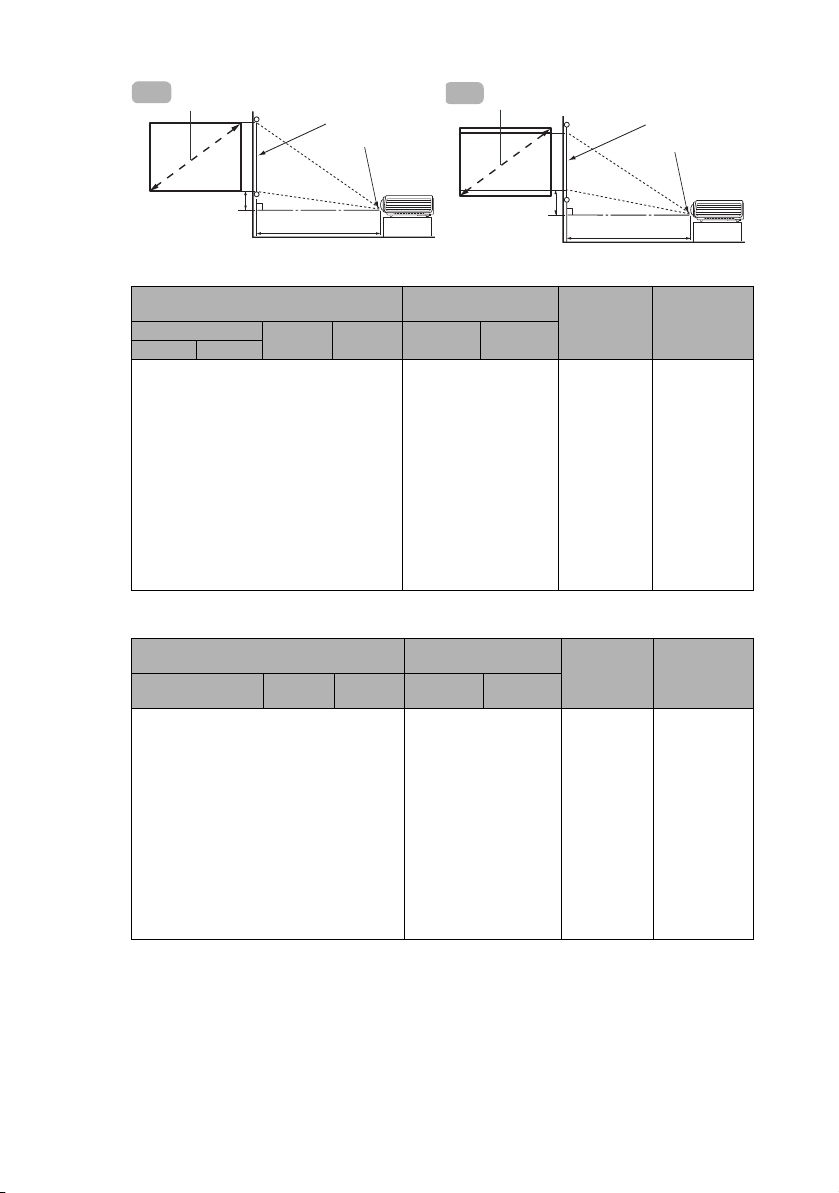
Таблица B1: Формат кадра 4:3, а проецируемое изображение 4:3
(a)
(b)
Центр линз
Экран
(c)
B1
(a)
(b)
Центр линз
Экран
(c)
B2
(a) Размер экрана
Диагональ
Дюймы мм
Высота
(мм)
Ширина
(мм)
Размер проецируемого
изображения
Высота
(мм)
Ширина
(мм)
(b)
Расстояние
от экрана
(мм)
Вертикальное
50 1270 762 1016 762 1016 596 57
80 2032 1219 1626 1219 1626 953 91
100 2540 1524 2032 1524 2032 1192 114
120 3048 1829 2438 1829 2438 1430 137
150 3810 2286 3048 2286 3048 1787 171
180 4572 2743 3658 2743 3658 2145 206
200 5080 3048 4064 3048 4064 2383 229
220 5588 3353 4470 3353 4470 2622 251
240 6096 3658 4877 3658 4877 2860 274
270 6858 4115 5486 4115 5486 3217 309
300 7620 4572 6096 4572 6096 3575 343
Таблица B2: Формат кадра 4:3, а проецируемое изображение 16:10
(a) Размер экрана
Диагональ
Высота
(мм)
Ширина
(мм)
Размер проецируемого
изображения
Высота
(мм)
Ширина
(мм)
(b)
Расс тояние
от экрана
(мм)
Вертикальное
50 1270 762 1016 635 1016 497 32
80 2032 1219 1626 1016 1626 794 51
100 2540 1524 2032 1270 2032 993 64
120 3048 1829 2438 1524 2438 1192 76
150 3810 2286 3048 1905 3048 1490 95
180 4572 2743 3658 2286 3658 1787 114
200 5080 3048 4064 2540 4064 1986 127
220 5588 3353 4470 2794 4470 2185 140
240 6096 3658 4877 3048 4877 2383 152
270 6858 4115 5486 3429 5486 2681 171
300 7620 4572 6096 3810 6096 2979 191
(c)
смещение
(мм)
(c)
смещение
(мм)
Расположение проектора 17

Таблица C: Формат кадра 16:10, а проецируемое изображение 16:10
(a)
(b)
Центр линз
Экран
(c)
C
(a) Размер экрана
Диагональ
Дюймы мм
Высота
(мм)
Ширина
(мм)
Размер проецируемого
изображения
Высота
(мм)
Ширина
(мм)
(b)
Расс тояние
от экрана
(мм)
(c)
Вертикальное
смещение
(мм)
50 1270 673 1077 673 1077 526 34
80 2032 1077 1723 1077 1723 842 54
100 2540 1346 2154 1346 2154 1053 67
120 3048 1615 2585 1615 2585 1263 81
150 3810 2019 3231 2019 3231 1579 101
180 4572 2423 3877 2423 3877 1895 121
200 5080 2692 4308 2692 4308 2105 135
220 5588 2962 4739 2962 4739 2316 148
240 6096 3231 5169 3231 5169 2526 162
270 6858 3635 5816 3635 5816 2842 182
300 7620 4039 6462 4039 6462 3158 202
Например, если вы используете экран с диагональю 120дюймов и формат кадра 4:3,
проецируемое изображение будет 16:10, см. таблицу B2
на стр. 17, где показано,
что рекомендованное расстояние проецирования будет 1192 мм, а вертикальное
смещение 76 мм.
Если вам нужен формат кадра 16:9 для проецирования изображения 16:9 и расстояние
проецирования составляет 1.5 м (1500 мм), см. таблицу A1
на стр. 16. Самое близкое
значение, показанное в колонке "(b) Расстояние от экрана (мм)" составляет 1623 мм.
Просмотрев этот ряд вы увидите, что нужен экран 150'' (около 3.8 м).
В связи с различиями в применяемых оптических компонентах, возможно отклонение
указанных значений в пределах 3%.
В случае стационарной установки проектора BenQ рекомендует до окончательной
установки проектора физически измерить размер проецируемого изображения
и расстояние проектора после установки проектора на место, чтобы внести поправку
на оптические характеристики проектора. Это позволит определить точное
расположение проектора, являющееся оптимальным для
выбранного места установки.
Расположение проектора18

Подключение
Портативный или настольный компьютер
Динамики
или
Устройство аудио/видео
Монитор
(DVI)
(VGA)
Микрофон
или
При подключении источника сигнала к проектору обеспечьте выполнение следующих
условий:
1. Перед выполнением любых подключений обязательно выключите все оборудование.
2. Для каждого источника сигнала используйте соответствующий кабель.
3. Кабели должны быть плотно вставлены в разъемы.
• Из представленных на рисунках кабелей некоторые могут не входить в комплект
поставки проектора (см. раздел "Комплект поставки" на стр. 8). Они доступны для
приобретения в магазинах электронных товаров.
• Иллюстрации подключения приводятся исключительно в качестве примера.
Задние разъемы на проекторе могут различаться, в зависимости от модели.
1
2
1
3
LAN
8
TYPE-A
USB
1. Кабель VGA
2. Кабель подключения VGA к DVI-A
3. Кабель USB
4. Переходной кабель с компонентного
видео на VGA (D-sub)
5. Кабель S-Video
6. Кабель видео
11
4
8
6
5
7
10
RS-232
7. Аудиокабель (Л/П)
VIDEO
AUDIO-OUT
8. Аудиокабель
9. Микрофон
10. Флэш-накопитель USB/аппаратный
ключ USB для доступа
к беспроводной сети
11. Кабель HDMI (только MX762 ST)
Подключение 19
8 9
MIC

• В большинстве портативных компьютеров не предусмотрено автоматическое
включение внешних видеопортов при подключении проектора. Обычно включение/
выключение внешнего дисплея осуществляется с помощью комбинации кнопок FN +
F3 или CRT/LCD. Найдите на портативном компьютере функциональную клавишу
CRT/LCD или клавишу с символом монитора. Нажмите одновременно клавишу FN
и соответствующую функциональную клавишу. Сведения о комбинациях клавиш
см. в инструкции к
• Выход D-Sub функционирует только в том случае, если к разъему КОМПЬЮТЕР 1
подключен соответствующий входной сигнал формата D-Sub.
• Чтобы воспользоваться этим методом подключения, когда проектор находится врежиме
ожидания, необходимо включить функцию Выход монитора вменю НАСТРОЙКИ
СИСТЕМЫ: Дополнит. Подробнее см. "
портативному компьютеру.
Настройка режима ожидания
" на стр. 62.
Подключение источников видеосигнала
Проектор требуется подключать к источнику видеосигнала только одним из описанных
выше способов; тем не менее, все способы подключения обеспечивают различное качество
видеосигнала. Наиболее вероятно, что выбранный способ подключения будет зависеть
от наличия соответствующих разъемов на стороне проектора и на стороне источника
видеосигнала (см. ниже):
Название разъема Внешний вид разъема Качество изображения
HDMI
(только MX762 ST)
Оптимальное
Компонентное видео
S-Video
Видео
Очень хорошее
Хорошее
Нормальное
Подключение источников аудиосигнала
Проектор оснащен двумя встроенными монофоническими динамиками,
предназначенными для выполнения базовых функций звукового сопровождения
презентаций исключительно для деловых целей. В отличие от систем домашнего
кинотеатра и домашнего видео, эти динамики не предназначены для воспроизведения
стереофонического звукового сигнала. При подключении любого входного стереосигнала
на выход (на динамики проектора) подается обычный монофонический звуковой сигнал
При подключении разъема AUDIO OUT (Аудиовыход) звук встроенного
громкоговорителя будет отключен.
• В том маловероятном случае, если при подключении проектора к проигрывателю
DVD через вход HDMI цвета будут отображаться неправильно, установите для
цветового пространства значение YUV. Подробнее см. "Изменение цветового
пространства (только MX762 ST)" на стр. 30.
• Проектор воспроизводит только монофонический звук даже в случае подключения
стереофонического сигнала. Подробнее см. "Подключение источников
аудиосигнала" на стр. 20.
• Если после включения проектора и выбора соответствующего источника
видеосигнала воспроизведение видео не происходит, проверьте включение
иисправность источника сигнала. Кроме того, проверьте правильность
подключения кабелей видеосигнала.
Подключение20
.

Воспроизведение звука через проектор
Для проведения презентации можно воспользоваться динамиками проектора, а также
подключить отдельные динамики с усилителем к разъему AUDIO OUT (Аудиовыход)
проектора.
При наличии отдельной звуковой системы ауди ов ыход источника видеосигнала следует
подключать именно к ней, а не к проектору c монофоническим динамиком.
Вы также можете использовать микрофон для вывода звука через динамик проектора.
После подключения
меню проектора. Подробнее см. "Настройки звука" на стр. 61.
В таблице ниже описаны способы подключения для разных источников и откуда идет звук.
Устройство
Порт входа сигнала
Audio
Проектор может
воспроизводить
звук от...
Порт выхода
сигнала Audio
Выбранный источник сигнала определяет, какой звук воспроизводится через динамик
проектора и какой сигнал будет воспроизводиться из проектора при подключении
AUDIO OUT (Аудиовыход). При выборе сигнала ПК проектор может воспроизводить
звук от AUDIO IN 1 (Аудиовход 1)/MIC (Микрофон).
, управление звуком можно будет осуществлять с помощью экранных
ПК/Компонентное
видео
AUDIO IN 1
(Аудиовход 1)
AUDIO IN 1
(Аудиовход 1)/MIC
(Микрофон)
AUDIO OUT
(Аудиовыход)
Видео/S-Видео Микрофон
AUDIO IN 2 (L/R)
(Аудиовход 2 (Л/П)
AUDIO IN 2 (L/R)
(Аудиовход 2 (Л/П)/
MIC (Микрофон)
AUDIO OUT
(Аудиовыход)
MIC (Микрофон)
•MIC (Микрофон)
• AUDIO IN 1
(Аудиовход 1)/
MIC (Микрофон)
• AUDIO IN 2 (L/R)
(Аудиовход 2
(Л/П)/MIC
(Микрофон)
AUDIO OUT
(Аудиовыход)
О входе микрофона
• Если вы хотите использовать микрофон, подключите к проектору 3,5 миниразъем
кабеля микрофона.
• Вы можете использовать беспроводной микрофон при подключении беспроводного
модуля к гнезду входа микрофона проектора и он будет прекрасно работать
с соответствующими устройствами. Чтобы обеспечить качественное использование
беспроводного микрофона, рекомендуется, чтобы ваш микрофон соответствовал
спецификациям, перечисленным в таблице ниже.
Сигнал Параметр Мин. Тип Макс.
Принцип датчика Динамический
Микрофон
• Есть
два способа настроить громкость микрофона.
• Напрямую настройте уровень громкости микрофона в НАСТРОЙКИ
Сопротивление 300 1КОм
Частотные
характеристики
600 16кГц
СИСТЕМЫ: Дополнит. > Настройки звука > Громкость микрофона меню
или нажав кнопку MIC/VOL (МИКРОФОН/ГРОМКОСТЬ) (+/-) на пульте
дистанционного управления.
Подключение 21

• Настройте уровень громкости микрофона в НАСТРОЙКИ СИСТЕМЫ:
Дополнит. > Настройки звука > Громкость меню или нажав VOLUME+
(УВЕЛИЧЕНИЕ ГРОМКОСТИ+)/VOLUME- (УМЕНЬШЕНИЕ
ГРОМКОСТИ-) на пульте дистанционного управления. (Настройка громкости
на проекторе отражается на уровне громкости микрофона.)
• Чтобы сделать доступным вход микрофона при нахождении проектора в режиме
ожидания, включите меню НАСТРОЙКИ СИСТЕМЫ
режима ожидания > Микрофон.
• Если микрофон не работает, проверьте настройки громкости и подключение кабеля.
• Если Вы находитесь слишком близко от динамика проектора возможно появление
положительной обратной связи. Уберит е микрофон подальше от динамика проектора.
Чем больше громкость вам нужна, тем дальше вы должны находиться от динамика,
чтобы избежать появления
этого эффекта.
: Дополнит. > Настройка
Подключение22

Порядок работы
Включение проектора
1. Подсоедините шнур питания к проектору
и вставьте вилку в розетку. Включите розетку
(если она с выключателем). Убедите сь,
что при включении питания индикатор Индикатор
питания POWER на проекторе горит оранжевым
светом.
Во избежание несчастных случаев, таких как поражение
электрическим током или пожар, используйте
оригинальные дополнительные принадлежности
(например, шнур питания) только для данного устройства.
2. Нажмите кнопку POWER (ПИТАНИЕ) на проекторе или ON (ВКЛ.)
на пульте ДУ для включения проектора. После того, как загорится световой
индикатор, будет подан звуковой сигнал включения питания. При включенном
проекторе индикатор питания Индикатор питания POWER мигает, а затем ровно
горит зеленым светом.
Процедура подготовки проектора к работе занимает около 30 секунд.
В конце процедуры включения появляется логотип включения.
При необходимости поверните кольцо фокусировки для
изображения.
Чтобы включить звук, см. "Отключение функции Звук вкл./выкл. пит." на стр. 39.
Если проектор еще слишком горячий после предыдущего использования, в течение
приблизительно 90 секунд перед включением лампы будет работать охлаждающий
вентилятор.
3. При первом включении проектора необходимо
выбрать язык экранного меню с помощью
инструкций на экране.
4. При получении запроса на ввод пароля введите
шестизначный пароль с помощью кнопок
перемещения. Подробнее см."Защита паролем"
на стр. 27.
5. Включите все подключенное оборудование.
6. Проектор начинает поиск входных сигналов.
Текущий сканируемый входной сигнал
отображается в
Если проектор не может обнаружить входной
сигнал, на экране будет отображаться сообщение "Нет сигнала" до тех пор,
пока он не буде т найден.
Выбор источника входного сигнала осуществляется также нажатием кнопки
SOURCE (ИСТОЧНИК) на проекторе или на пульте ДУ. Подробнее см."Выбор
входного сигнала" на стр. 30.
Если частота/разрешение входного сигнала превышает рабочий диапазон проектора,
то на пустом экране появляется сообщение: Вне диапазона. Установите входной сигнал,
совместимый с разрешением проектора, или установите для него меньшее значение.
Подробнее см."Таблица синхронизации" на стр. 74.
левом верхнем углу экрана.
регулировки четкости
Порядок работы 23
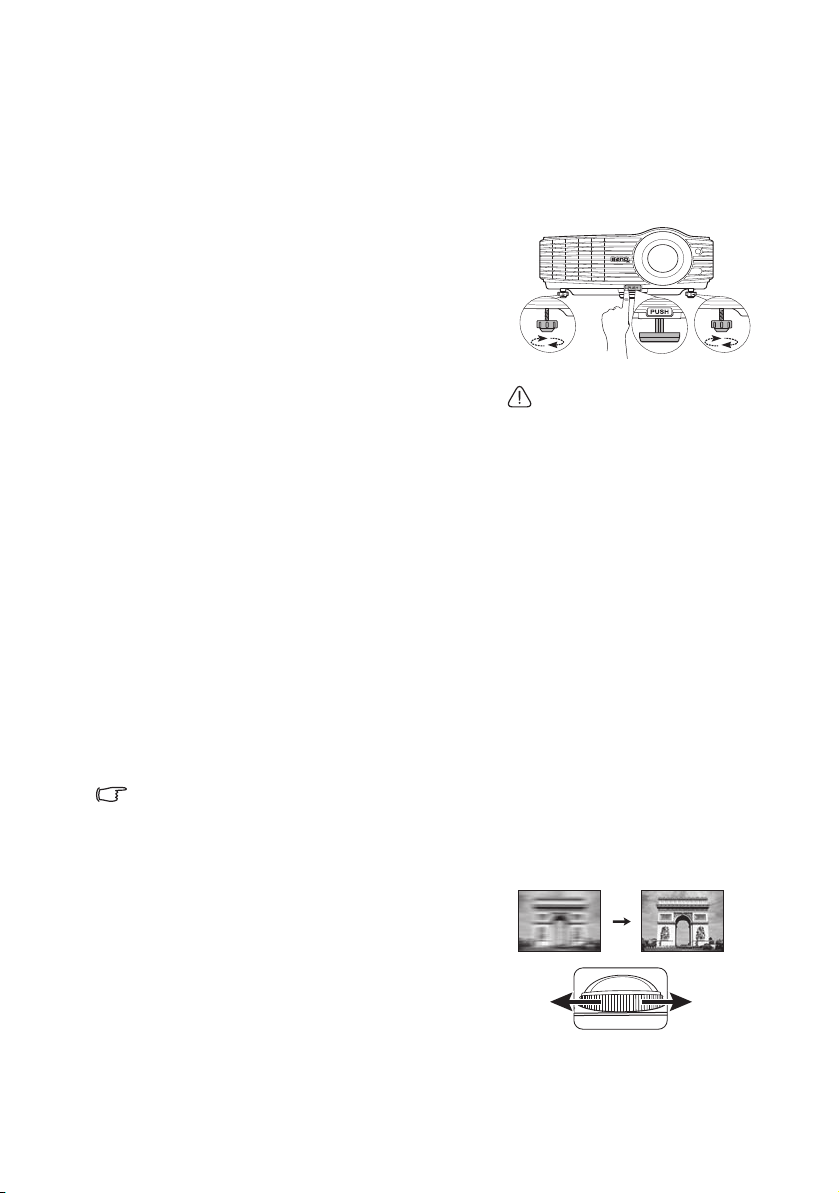
Настройка проецируемого изображения
При включенной лампе
вобъектив смотреть
запрещается. Интенсивный
луч света от лампы может
повредить глаза.
Будьте осторожны при
нажатии кнопки регулятора,
так как она расположена
близко к отверстию для
отвода горячего воздуха.
Затем сфокусируйте изображение
регулятором фокуса.
Настройка угла проецирования
ПрНа проекторе есть 1 быстро съемная регулирующаяся ножка и 2 задных
регулирующихся ножки. Спомощью этих ножек осуществляется регулировка линии
проецирования по высоте иуглу. Для регулировки проектора:
1. Нажимая кнопку регулятора наклона,
поднимайте переднюю часть проектора.
После того, как изображение буде т
расположено должным образом, отпустите
кнопку регулятора наклона, чтобы
заблокировать ножку регулятора в
этом положении.
2. подвинтите
чтобы точно выставить горизонтальный угол.
Чтобы убрать ножку, уде ржи ва я поднятый проектор,
нажмите кнопку регулятора наклона, затем
медленно опустите проектор. Заверните ножку
заднего регулятора наклона в обратном
направлении.
Если проектор установлен на наклонной
поверхности или если экран и луч проектора
не перпендикулярны друг другу, проецируемое
изображение принимает трапециевидную форму.
Для коррекци и этого искажения см. раздел
"Коррекция трапецеидального искажения" на стр. 25.
задние регулирующиеся ножки,
2
Автоматическая настройка изображения
В некоторых случаях может возникнуть необходимость оптимизации качества
изображения. Для этого нажмите кнопку AUTO (АВТО) на проекторе или на пульте ДУ.
В течение 3 секунд встроенная функция интеллектуальной автоматической настройки
выполнит перенастройку частоты и фазы синхронизации для обеспечения наилучшего
качества изображения.
В углу экрана в течение 3 секунд будут показаны сведения о текущем источнике
• При включенной функции AUTO (АВТО) экран остается пустым.
• Данная функция доступна только при выбранном сигнале ПК (аналоговый RGB).
1
2
сигнала.
Точная настройка ясности изображения
Порядок работы24
